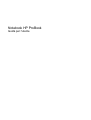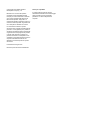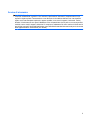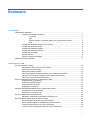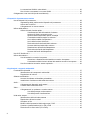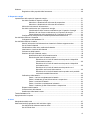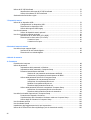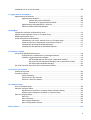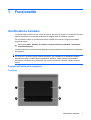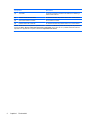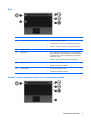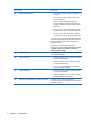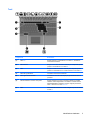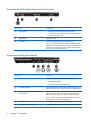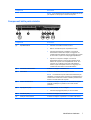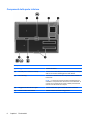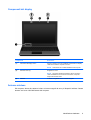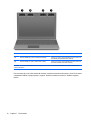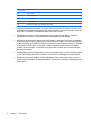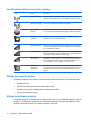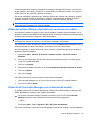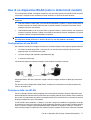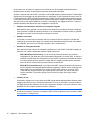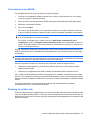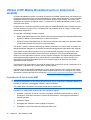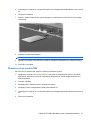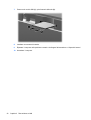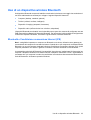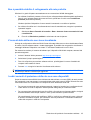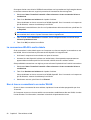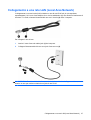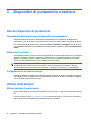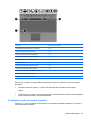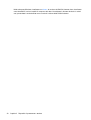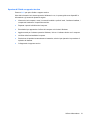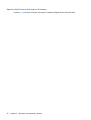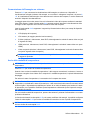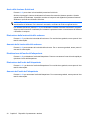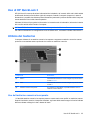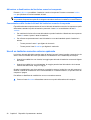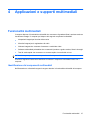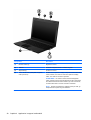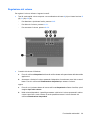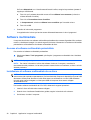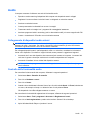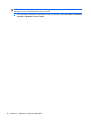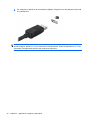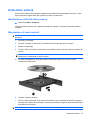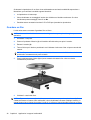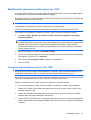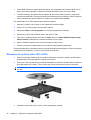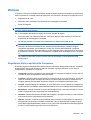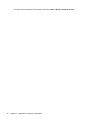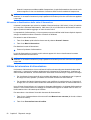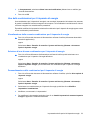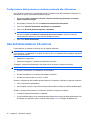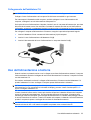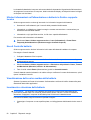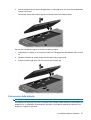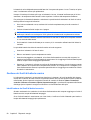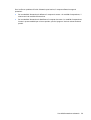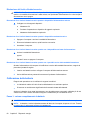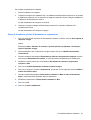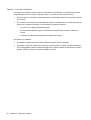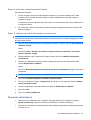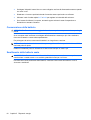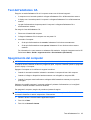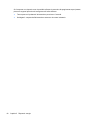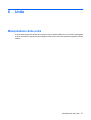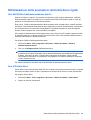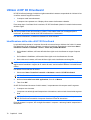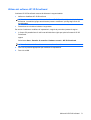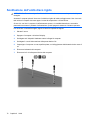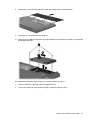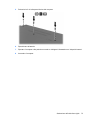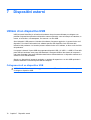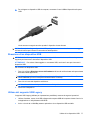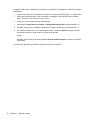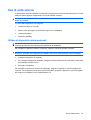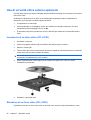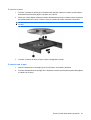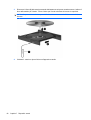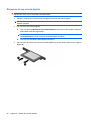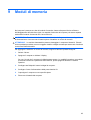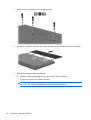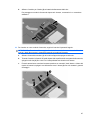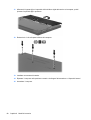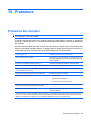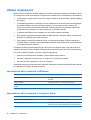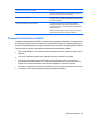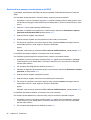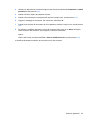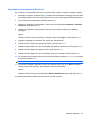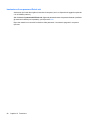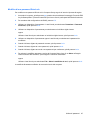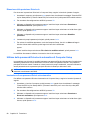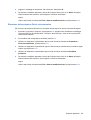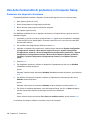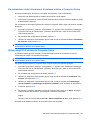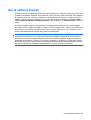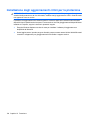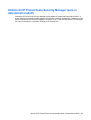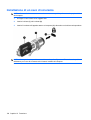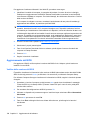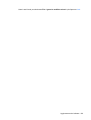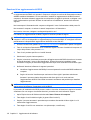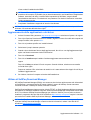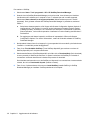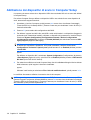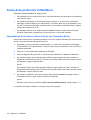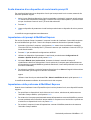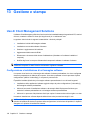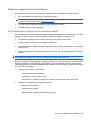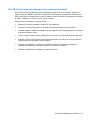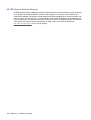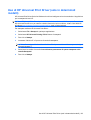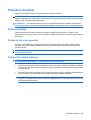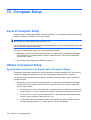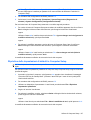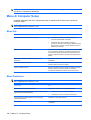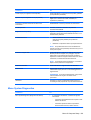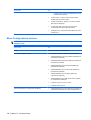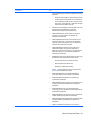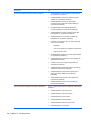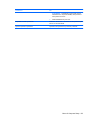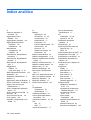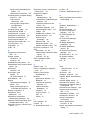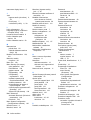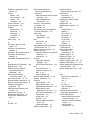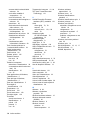HP ProBook 5320m Notebook PC Manuale del proprietario
- Tipo
- Manuale del proprietario

Notebook HP ProBook
Guida per l'utente

© Copyright 2010 Hewlett-Packard
Development Company, L.P.
Bluetooth è un marchio del rispettivo
proprietario usato da Hewlett-Packard
Company su licenza. Microsoft e Windows
sono marchi registrati negli Stati Uniti di
Microsoft Corporation. Il logo SD è un
marchio del rispettivo proprietario. Intel è un
marchio di Intel Corporation negli Stati Uniti
e/o in altri paesi e utilizzato con licenza.
Le informazioni contenute in questo
documento sono soggette a modifiche senza
preavviso. Le sole garanzie per i prodotti e i
servizi HP sono definite nelle norme esplicite
di garanzia che accompagnano tali prodotti
e servizi. Nulla di quanto contenuto nel
presente documento va interpretato come
costituente una garanzia aggiuntiva. HP non
risponde di eventuali errori tecnici ed
editoriali o di omissioni presenti in questo
documento.
Prima edizione: Giugno 2010
Numero di parte documento: 608786-061
Avviso per il prodotto
In questa guida per l'utente vengono
descritte le funzionalità comuni nella maggior
parte di modelli. Alcune funzionalità
potrebbero non essere disponibili sul
computer.

Avviso di sicurezza
AVVERTENZA! Per ridurre il rischio di scottature o di surriscaldamento del computer, non tenere il
computer direttamente in grembo e non ostruire le prese d'aria. Utilizzare il computer solo su una
superficie rigida e piana. Fare attenzione a non bloccare la circolazione dell'aria con una superficie
rigida, come una stampante opzionale, oppure morbida, come cuscini, tappeti o indumenti. Inoltre,
durante il funzionamento non porre l'adattatore CA a contatto diretto con la pelle o con una superficie
morbida, come cuscini, tappeti o indumenti. Il computer e l'adattatore CA sono conformi ai limiti termici
previsti per le superfici accessibili dall'utente, come definiti dallo standard internazionale per la sicurezza
delle apparecchiature informatiche (IEC 60950).
iii

iv Avviso di sicurezza

Sommario
1 Funzionalità
Identificazione hardware ...................................................................................................................... 1
Componenti della parte superiore ........................................................................................ 1
TouchPad ............................................................................................................ 1
Spie ..................................................................................................................... 3
Pulsanti e lettore di impronte digitali (solo in determinati modelli) ...................... 3
Tasti .................................................................................................................... 5
Componenti della parte anteriore del computer ................................................................... 6
Componenti della parte destra ............................................................................................. 6
Componenti della parte sinistra ........................................................................................... 7
Componenti della parte inferiore .......................................................................................... 8
Componenti del display ...................................................................................................... 9
Antenne wireless ................................................................................................................. 9
Ulteriori componenti hardware ........................................................................................... 11
Identificazione delle etichette ............................................................................................................. 11
2 Rete wireless e LAN
Uso dei dispositivi wireless ................................................................................................................. 13
Identificazione delle icone di rete e wireless ...................................................................... 14
Utilizzo dei controlli wireless .............................................................................................. 14
Utilizzo del pulsante wireless ............................................................................................. 14
Utilizzo del software Wireless Assistant (solo in determinati modelli) ............................... 15
Utilizzo di HP Connection Manager (solo in determinati modelli) ...................................... 15
Utilizzo dei controlli del sistema operativo ......................................................................... 16
Uso di un dispositivo WLAN (solo in determinati modelli) .................................................................. 17
Configurazione di una WLAN ............................................................................................ 17
Protezione della rete WLAN .............................................................................................. 17
Connessione a una WLAN ................................................................................................ 19
Roaming su un'altra rete .................................................................................................... 19
Utilizzo di HP Mobile Broadband (solo in determinati modelli) ........................................................... 20
Inserimento di una scheda SIM ......................................................................................... 20
Rimozione di un modulo SIM ............................................................................................. 21
Uso di un dispositivo wireless Bluetooth ............................................................................................ 23
Bluetooth e Condivisione connessione Internet (ICS) ....................................................... 23
Risoluzione dei problemi di connessione wireless ............................................................................. 24
Non è possibile creare una connessione WLAN ............................................................... 24
Non è possibile stabilire il collegamento alla rete preferita ................................................ 25
L'icona di stato della rete non viene visualizzata ............................................................... 25
I codici correnti di protezione della rete non sono disponibili ............................................. 25
v

La connessione WLAN è molto debole .............................................................................. 26
Non si riesce a connettersi a un router WLAN ................................................................... 26
Collegamento a una rete LAN (Local Area Network) ......................................................................... 27
3 Dispositivi di puntamento e tastiera
Uso dei dispositivi di puntamento ....................................................................................................... 28
Impostazione delle preferenze del dispositivo di puntamento ........................................... 28
Utilizzo del TouchPad ........................................................................................................ 28
Collegamento di un mouse esterno ................................................................................... 28
Utilizzo della tastiera .......................................................................................................................... 28
Utilizzo dei tasti di scelta rapida ......................................................................................... 28
Visualizzazione delle informazioni di sistema ................................................... 29
Apertura di Guida e supporto tecnico ................................................................ 31
Apertura della finestra delle opzioni di stampa ................................................. 32
Commutazione dell'immagine su schermo ........................................................ 33
Avvio della modalità di sospensione ................................................................. 33
Avvio della funzione QuickLock ........................................................................ 34
Diminuzione della luminosità dello schermo ..................................................... 34
Aumento della luminosità dello schermo ........................................................... 34
Disattivazione dell’audio dell’altoparlante ......................................................... 34
Diminuzione dell’audio dell’altoparlante ............................................................ 34
Aumento dell’audio dell’altoparlante ................................................................. 34
Uso di HP QuickLook 3 ...................................................................................................................... 35
Utilizzo del tastierino .......................................................................................................................... 35
Uso del tastierino numerico incorporato ............................................................................ 35
Attivazione e disattivazione del tastierino numerico incorporato ....................... 36
Commutazione delle funzioni dei tasti del tastierino numerico incorporato ...... 36
Uso di un tastierino numerico esterno opzionale ............................................................... 36
4 Applicazioni e supporti multimediali
Funzionalità multimediali .................................................................................................................... 37
Identificazione dei componenti multimediali ...................................................................... 37
Regolazione del volume .................................................................................................... 39
Software multimediale ........................................................................................................................ 40
Accesso al software multimediale preinstallato ................................................................. 40
Installazione di software multimediale da un disco ............................................................ 40
Audio .................................................................................................................................................. 41
Collegamento di dispositivi audio esterni ........................................................................... 41
Controllo delle funzionalità audio ....................................................................................... 41
Video .................................................................................................................................................. 43
Collegamento di un proiettore o monitor esterno ............................................................... 43
Uso della porta per monitor esterno .................................................................. 43
Uso della porta di visualizzazione ..................................................................... 43
Unità ottica esterna ............................................................................................................................ 45
Identificazione dell'unità ottica esterna .............................................................................. 45
Riproduzione di brani musicali ........................................................................................... 45
Guardare un film ................................................................................................................ 46
Modifica delle impostazioni della regione per i DVD .......................................................... 47
Creazione (masterizzazione) di un CD o DVD .................................................................. 47
Rimozione di un disco ottico (CD o DVD) .......................................................................... 48
vi

Webcam ............................................................................................................................................. 49
Regolazione delle proprietà della fotocamera ................................................................... 49
5 Risparmio energia
Impostazione delle opzioni di risparmio energia ................................................................................ 51
Uso delle modalità di risparmio energia ............................................................................. 51
Attivazione o disattivazione dello stato di sospensione .................................... 51
Attivazione o disattivazione dello stato di ibernazione ...................................... 52
Utilizzo del misuratore di alimentazione ............................................................................ 52
Uso delle combinazioni per il risparmio di energia ............................................................ 53
Visualizzazione della corrente combinazione per il risparmio di energia .......... 53
Selezione di una diversa combinazione per il risparmio di energia .................. 53
Personalizzazione delle combinazioni per il risparmio di energia ..................... 53
Configurazione della protezione mediante password alla riattivazione ............................. 54
Uso dell'alimentazione CA esterna .................................................................................................... 54
Collegamento dell'adattatore CA ....................................................................................... 55
Uso dell'alimentazione a batteria ....................................................................................................... 55
Ulteriori informazioni sull'alimentazione a batteria in Guida e supporto tecnico ................ 56
Uso di Controllo batteria .................................................................................................... 56
Visualizzazione della carica residua della batteria ............................................................ 56
Inserimento o rimozione della batteria ............................................................................... 56
Caricamento della batteria ................................................................................................. 57
Gestione dei livelli di batteria scarica ................................................................................. 58
Identificazione dei livelli di batteria scarica ....................................................... 58
Risoluzione del livello di batteria scarica ........................................................... 60
Risoluzione di un livello di batteria scarica quando è disponibile
l'alimentazione esterna ..................................................................... 60
Risoluzione di un livello di batteria scarica quando è disponibile
una batteria carica ............................................................................ 60
Risoluzione di un livello di batteria scarica quando non è
disponibile una fonte di alimentazione .............................................. 60
Risoluzione di un livello di batteria scarica quando non è possibile
uscire dalla modalità ibernazione ..................................................... 60
Calibrazione della batteria ................................................................................................. 60
Passo 1: caricare completamente la batteria .................................................... 60
Passo 2: disattivare gli stati di ibernazione e sospensione ............................... 61
Passo 3: scaricare la batteria ............................................................................ 62
Passo 4: ricaricare completamente la batteria .................................................. 63
Passo 5: riattivare gli stati di ibernazione e sospensione .................................. 63
Risparmio della batteria ..................................................................................................... 63
Conservazione della batteria ............................................................................................. 64
Smaltimento della batteria usata ....................................................................................... 64
Test dell'adattatore CA ....................................................................................................................... 65
Spegnimento del computer ................................................................................................................ 65
6 Unità
Manipolazione delle unità ................................................................................................................... 67
Ottimizzazione delle prestazioni dell'unità disco rigido ...................................................................... 69
Uso dell’Utilità di deframmentazione dischi ....................................................................... 69
Uso di Pulizia disco ............................................................................................................ 69
vii

Utilizzo di HP 3D DriveGuard ............................................................................................................. 70
Identificazione dello stato di HP 3D DriveGuard ................................................................ 70
Utilizzo del software HP 3D DriveGuard ............................................................................ 71
Sostituzione dell'unità disco rigido ..................................................................................................... 72
7 Dispositivi esterni
Utilizzo di un dispositivo USB ............................................................................................................. 76
Collegamento di un dispositivo USB .................................................................................. 76
Rimozione di un dispositivo USB ....................................................................................... 77
Utilizzo del supporto USB Legacy ..................................................................................... 77
Uso di unità esterne ........................................................................................................................... 79
Utilizzo di dispositivi esterni opzionali ................................................................................ 79
Uso di un'unità ottica esterna opzionale ............................................................................................. 80
Inserimento di un disco ottico (CD o DVD) ........................................................................ 80
Rimozione di un disco ottico (CD o DVD) .......................................................................... 80
Il vassoio si apre ............................................................................................... 81
Il vassoio non si apre ........................................................................................ 81
8 Schede di memoria esterne
Uso dello slot per supporti digitali ....................................................................................................... 83
Inserimento di una scheda digitale .................................................................................... 83
Rimozione di una scheda digitale ...................................................................................... 84
9 Moduli di memoria
10 Protezione
Protezione del computer .................................................................................................................... 89
Utilizzo di password ............................................................................................................................ 90
Impostazione delle password in Windows ......................................................................... 90
Impostazione delle password in Computer Setup ............................................................. 90
Password amministratore del BIOS ................................................................................... 91
Gestione di una password amministratore del BIOS ........................................ 92
Immissione di una password amministratore del BIOS ..................................... 94
Utilizzo della password DriveLock di Computer Setup ...................................................... 94
Impostazione di una password DriveLock ......................................................... 95
Immissione di una password DriveLock ............................................................ 96
Modifica di una password DriveLock ................................................................. 97
Rimozione della protezione DriveLock .............................................................. 98
Utilizzo della password DriveLock automatica di Computer Setup .................................... 98
Immissione di una password DriveLock automatica ......................................... 98
Rimozione della protezione DriveLock automatica ........................................... 99
Uso delle funzionalità di protezione in Computer Setup ................................................................... 100
Protezione dei dispositivi di sistema ................................................................................ 100
Visualizzazione delle informazioni di sistema relative a Computer Setup ....................... 101
Utilizzo degli ID di sistema in Computer Setup ................................................................ 101
Uso di software antivirus .................................................................................................................. 102
Uso di software firewall .................................................................................................................... 103
Installazione degli aggiornamenti critici per la protezione ................................................................ 104
Utilizzo di HP ProtectTools Security Manager (solo in determinati modelli) ..................................... 105
viii

Installazione di un cavo di sicurezza ................................................................................................ 106
11 Aggiornamenti del software
Aggiornamento del software ............................................................................................................. 107
Aggiornamento del BIOS ................................................................................................. 108
Verifica della versione del BIOS ...................................................................... 108
Download di un aggiornamento del BIOS ....................................................... 110
Aggiornamento delle applicazioni e dei driver ................................................................. 111
Utilizzo di SoftPaq Download Manager ........................................................................... 111
12 MultiBoot
Informazioni sull'ordine dei dispositivi di avvio ................................................................................. 113
Abilitazione dei dispositivi di avvio in Computer Setup .................................................................... 114
Modifica dell'ordine di avvio ............................................................................................................. 115
Scelta delle preferenze di MultiBoot ................................................................................................. 116
Impostazione di un nuovo ordine di avvio con Computer Setup ...................................... 116
Scelta dinamica di un dispositivo di avvio tramite prompt f9 ........................................... 117
Impostazione del prompt di MultiBoot Express ................................................................ 117
Impostazione delle preferenze di MultiBoot Express ....................................................... 117
13 Gestione e stampa
Uso di Client Management Solutions ............................................................................................... 118
Configurazione e installazione di un'immagine software ................................................. 118
Gestione e aggiornamento del software .......................................................................... 119
HP Client Manager per Altiris (solo in determinati modelli) ............................. 119
HP CCM (Client Configuration Manager) (solo in determinati modelli) ........... 121
HP SSM (System Software Manager) ............................................................. 122
Uso di HP Universal Print Driver (solo in determinati modelli) ......................................................... 123
14 Istruzioni per la pulizia
Prodotti per la pulizia ........................................................................................................................ 124
Procedure di pulizia .......................................................................................................................... 125
Pulizia del display ............................................................................................................ 125
Pulizia dei lati e del coperchio ......................................................................................... 125
Pulizia di TouchPad e tastiera ......................................................................................... 125
15 Computer Setup
Avvio di Computer Setup .................................................................................................................. 126
Utilizzo di Computer Setup ............................................................................................................... 126
Spostamento e selezione in Computer Setup (Computer Setup) .................................... 126
Ripristino delle impostazioni di default in Computer Setup .............................................. 127
Menu di Computer Setup ................................................................................................................. 128
Menu File ......................................................................................................................... 128
Menu Protezione .............................................................................................................. 128
Menu System Diagnostics ............................................................................................... 129
Menu Configurazione sistema ......................................................................................... 130
Indice analitico ................................................................................................................................................ 134
ix

x

1 Funzionalità
Identificazione hardware
I componenti del computer variano in base al paese di acquisto e al modello. Le illustrazioni di questo
capitolo identificano le funzionalità standard per la maggior parte dei modelli di computer.
Per visualizzare l'elenco dei componenti hardware installati nel computer, eseguire la procedura
riportata di seguito:
▲
Selezionare Start > Pannello di controllo > System and Security (Sistema e sicurezza) >
Gestione dispositivi.
In Gestione dispositivi è anche possibile aggiungere componenti hardware o modificare le configurazioni
dei dispositivi.
NOTA: In Windows® è disponibile la funzionalità Controllo account utente per migliorare la protezione
del computer. È possibile che per determinate attività, quali installazione di applicazioni software,
esecuzione di utility o modifica delle impostazioni di Windows, venga richiesta l'autorizzazione
dell'utente o l'immissione di una password. Per ulteriori informazioni consultare Guida e supporto
tecnico.
Componenti della parte superiore
TouchPad
Identificazione hardware 1

Componente Descrizione
(1) TouchPad* Consente di spostare il puntatore e di selezionare o attivare gli
elementi sullo schermo.
(2) Pulsante sinistro del TouchPad* Ha la stessa funzione del pulsante sinistro di un mouse esterno.
(3) Area di scorrimento TouchPad Scorre in alto e in basso.
(4) Pulsante destro del TouchPad* Ha la stessa funzione del pulsante destro di un mouse esterno.
*Questa tabella descrive le impostazioni predefinite. Per visualizzare o modificare le preferenze dei dispositivi di puntamento,
selezionare Start > Devices and Printers (Dispositivi e stampanti). Quindi, fare clic con il pulsante destro del mouse sul
dispositivo che rappresenta il computer e selezionare Impostazioni del mouse.
2 Capitolo 1 Funzionalità

Spie
Componente Descrizione
(1) Spia di alimentazione
●
Accesa: il computer è acceso.
●
Lampeggiante: il computer è in modalità di sospensione.
●
Spenta: il computer è spento o in modalità di ibernazione.
(2) Spia bloc maiusc Accesa: bloc maiusc è attivato.
(3) Spia wireless
●
Blu: un dispositivo wireless integrato, come un dispositivo
WLAN (Wireless Local Area Network), il modulo HP Mobile
Broadband (solo in determinati modelli) e/o un dispositivo
Bluetooth®, è attivo.
●
Arancione: tutti i dispositivi wireless sono disattivati.
(4) Spia QuickLook
●
Accesa: HP QuickLook è attivo.
●
Spenta: HP QuickLook è disattivo.
(5) Spia QuickWeb
●
Accesa: HP QuickWeb è attivo.
●
Spenta: HP QuickWeb è disattivo.
Pulsanti e lettore di impronte digitali (solo in determinati modelli)
Identificazione hardware 3

Componente Descrizione
(1) Pulsante di alimentazione
●
Se il computer è spento, premere il pulsante per
accenderlo.
●
Se il computer è acceso, premere il pulsante per
spegnere il computer.
NOTA: Sebbene sia possibile spegnere il
computer mediante il pulsante di alimentazione, si
consiglia di utilizzare il comando Arresta il sistema
di Windows.
●
Se il computer è in stato di sospensione, premere
brevemente il pulsante per disattivare questo stato.
●
Se il computer è in stato di ibernazione, premere
brevemente il pulsante per disattivare questo stato.
Se il computer non risponde ed è impossibile utilizzare le
procedure di spegnimento di Windows, tenere premuto il
pulsante di alimentazione per almeno 5 secondi per
spegnere il sistema.
Per ulteriori informazioni sulle impostazioni di
alimentazione, selezionare Start > Pannello di controllo
> System and Security (Sistema e sicurezza) >
Opzioni risparmio energia.
(2) Pulsante wireless Attiva/disattiva la funzionalità wireless, ma non stabilisce
una connessione wireless.
(3) Pulsante QuickLook
●
Quando il computer è spento, premere il pulsante
per avviare HP QuickLook.
●
Quando il computer è acceso, premere il pulsante
per avviare Software Setup.
NOTA: Se Software Setup non è disponibile, si
apre il browser Web predefinito.
(4) Pulsante QuickWeb
●
Quando il computer è spento, premere il pulsante
per avviare HP QuickWeb.
●
Quando il computer è acceso, premere il pulsante
per aprire il browser Web predefinito.
(5) Lettore di impronte digitali (solo in determinati modelli) Consente l'accesso a Windows mediante il
riconoscimento delle impronte digitali, anziché mediante
password di accesso.
4 Capitolo 1 Funzionalità

Tasti
Componente Descrizione
(1) Tasto esc Quando premuto in combinazione con il tasto fn, visualizza le
informazioni di sistema.
(2) Tasti funzione Eseguono le funzioni di sistema utilizzate più di frequente quando
premuti in combinazione con il tasto fn.
(3) Tasto fn Esegue le funzioni di sistema utilizzate più di frequente quando
premuto in combinazione con un tasto funzione o con il tasto esc.
(4) Tasto del logo Windows Visualizza il menu Start di Windows.
(5) Tasto applicazione Windows Visualizza un menu di scelta rapida per gli elementi accanto al
puntatore.
(6) Tasti del tastierino numerico incorporato Quando il tastierino numerico integrato è abilitato, è possibile
utilizzare i tasti analogamente a un tastierino numerico esterno.
Abilitare/disabilitare il tastierino numerico integrato premendo il
tasto fn insieme con il tasto bloc num.
(7) Tasto bloc num Abilita/disabilita il tastierino numerico integrato se premuto insieme
al tasto fn.
Identificazione hardware 5

Componenti della parte anteriore del computer
Componente Descrizione
(1) Spia dell'unità
●
Bianca: è in corso l'accesso all'unità disco rigido.
●
Arancione: HP 3D DriveGuard ha messo temporaneamente
in attesa l'unità disco rigido.
(2) Altoparlanti (2) Producono il suono.
(3) Presa d'aria Consente il raffreddamento dei componenti interni.
NOTA: La ventola del computer si attiva automaticamente per
raffreddare i componenti interni ed evitarne il surriscaldamento. È
normale che la ventola interna si attivi e disattivi periodicamente
durante il normale utilizzo del computer.
Componenti della parte destra
Componente Descrizione
(1) Slot per supporti digitali Supporta i seguenti formati di schede digitali opzionali:
●
MultiMediaCard (MMC)
●
Scheda di memoria Secure Digital (SD)
(2) Porta USB alimentata Fornisce alimentazione a un dispositivo USB, ad esempio un'unità
ottica esterna opzionale, se utilizzata con un cavo USB alimentato.
(3) Jack di uscita audio (cuffie)/Jack di ingresso
audio (microfono)
Produce il suono quando si collegano altoparlanti stereo alimentati,
cuffie, auricolari, una cuffia con microfono oppure l'audio di un
televisore. Collega, inoltre, una cuffia con microfono opzionale.
NOTA: Quando un dispositivo è collegato al jack per cuffie, gli
altoparlanti del computer vengono disattivati.
(4) Porte USB (2) Consentono di collegare dispositivi USB opzionali.
(5) Attacco per cavo di sicurezza Consente di collegare al computer un cavo di sicurezza opzionale.
6 Capitolo 1 Funzionalità

Componente Descrizione
NOTA: Il cavo di protezione è concepito come deterrente, ma non
può impedire un uso improprio o il furto del computer.
Componenti della parte sinistra
Componente Descrizione
(1) Spia della batteria
●
Arancione: una batteria è in fase di carica.
●
Bianca: una batteria è quasi completamente carica.
●
Arancione lampeggiante: una batteria, unica fonte di
alimentazione corrente del computer, ha raggiunto una
condizione di basso livello di carica. Se si raggiunge un livello
di carica critico, la spia inizia a lampeggiare rapidamente.
●
Spenta: se il computer è collegato a una fonte di
alimentazione esterna, la spia si spegne quando tutte le
batterie nel computer sono completamente cariche. Se il
computer non è collegato a una fonte di alimentazione
esterna, la spia resta spenta finché non si raggiunge una
condizione di basso livello di carica della batteria.
(2) Connettore di alimentazione Consente di collegare un adattatore CA.
(3) Presa d'aria Consente il raffreddamento dei componenti interni.
NOTA: La ventola del computer si attiva automaticamente per
raffreddare i componenti interni ed evitarne il surriscaldamento. È
normale che la ventola interna si attivi e disattivi periodicamente
durante il normale utilizzo del computer.
(4) Porta di visualizzazione Consente di collegare un dispositivo di visualizzazione digitale
opzionale, ad esempio un proiettore o un monitor ad alte
prestazioni.
(5) Spie (2) RJ-45 (rete)
●
Verde (sinistra): la rete è collegata.
●
Arancione lampeggiante (destra): la rete è in attività.
(6) Jack RJ-45 (rete) Consente di collegare un cavo di rete.
(7) Porta per monitor esterno Consente di collegare un proiettore o un monitor VGA esterno.
Identificazione hardware 7

Componenti della parte inferiore
Componente Descrizione
(1) Alloggiamento della batteria Contiene la batteria.
(2) Slot SIM (solo in determinati modelli) Contiene una scheda SIM (Subscriber Identity Module). Lo slot per
SIM si trova all'interno dell'alloggiamento della batteria.
(3) Prese d'aria (6) Consentono il raffreddamento dei componenti interni mediante un
flusso d'aria.
NOTA: La ventola del computer si attiva automaticamente per
raffreddare i componenti interni ed evitarne il surriscaldamento. È
normale che la ventola interna si attivi e disattivi periodicamente
durante il normale utilizzo del computer.
(4) Alloggiamento dell'unità disco rigido Contiene l'unità disco rigido e lo slot del modulo di memoria.
(5) Levetta di rilascio della batteria Rilascia la batteria dal relativo alloggiamento.
8 Capitolo 1 Funzionalità

Componenti del display
Componente Descrizione
(1) Interruttore del display interno Spegne il display e avvia la modalità di sospensione se il display
viene chiuso mentre il computer è acceso.
NOTA: L'interruttore non è visibile dall'esterno del computer.
(2) Microfoni interni (2) Registrano il suono.
NOTA: Se accanto all'apertura relativa a ciascun microfono
viene visualizzata un'icona a forma di microfono, il computer
dispone di microfoni interni.
(3) Webcam Consente di registrare filmati e scattare fotografie.
Antenne wireless
Sul computer, almeno due antenne inviano e ricevono segnali da uno o più dispositivi wireless. Queste
antenne non sono visibili dall'esterno del computer.
Identificazione hardware 9

Componente Descrizione
(1) Antenne WWAN (2)* (solo in determinati modelli) Inviano e ricevono i segnali wireless per comunicare con
reti WWAN (wireless wide-area network)
(2) Antenne WLAN (2)* (solo in determinati modelli) Inviano e ricevono i segnali wireless per comunicare con
reti WLAN (wireless local area network)
*Le antenne non sono visibili dall'esterno del computer. Per consentire una trasmissione ottimale, evitare di ostruire l'area
intorno all'antenna.
Per conoscere gli avvisi sulla conformità wireless, consultare la sezione Normative e avvisi di sicurezza
e ambientali relativa al proprio paese o regione. Queste normative si trovano in Guida e supporto
tecnico.
10 Capitolo 1 Funzionalità
La pagina si sta caricando...
La pagina si sta caricando...
La pagina si sta caricando...
La pagina si sta caricando...
La pagina si sta caricando...
La pagina si sta caricando...
La pagina si sta caricando...
La pagina si sta caricando...
La pagina si sta caricando...
La pagina si sta caricando...
La pagina si sta caricando...
La pagina si sta caricando...
La pagina si sta caricando...
La pagina si sta caricando...
La pagina si sta caricando...
La pagina si sta caricando...
La pagina si sta caricando...
La pagina si sta caricando...
La pagina si sta caricando...
La pagina si sta caricando...
La pagina si sta caricando...
La pagina si sta caricando...
La pagina si sta caricando...
La pagina si sta caricando...
La pagina si sta caricando...
La pagina si sta caricando...
La pagina si sta caricando...
La pagina si sta caricando...
La pagina si sta caricando...
La pagina si sta caricando...
La pagina si sta caricando...
La pagina si sta caricando...
La pagina si sta caricando...
La pagina si sta caricando...
La pagina si sta caricando...
La pagina si sta caricando...
La pagina si sta caricando...
La pagina si sta caricando...
La pagina si sta caricando...
La pagina si sta caricando...
La pagina si sta caricando...
La pagina si sta caricando...
La pagina si sta caricando...
La pagina si sta caricando...
La pagina si sta caricando...
La pagina si sta caricando...
La pagina si sta caricando...
La pagina si sta caricando...
La pagina si sta caricando...
La pagina si sta caricando...
La pagina si sta caricando...
La pagina si sta caricando...
La pagina si sta caricando...
La pagina si sta caricando...
La pagina si sta caricando...
La pagina si sta caricando...
La pagina si sta caricando...
La pagina si sta caricando...
La pagina si sta caricando...
La pagina si sta caricando...
La pagina si sta caricando...
La pagina si sta caricando...
La pagina si sta caricando...
La pagina si sta caricando...
La pagina si sta caricando...
La pagina si sta caricando...
La pagina si sta caricando...
La pagina si sta caricando...
La pagina si sta caricando...
La pagina si sta caricando...
La pagina si sta caricando...
La pagina si sta caricando...
La pagina si sta caricando...
La pagina si sta caricando...
La pagina si sta caricando...
La pagina si sta caricando...
La pagina si sta caricando...
La pagina si sta caricando...
La pagina si sta caricando...
La pagina si sta caricando...
La pagina si sta caricando...
La pagina si sta caricando...
La pagina si sta caricando...
La pagina si sta caricando...
La pagina si sta caricando...
La pagina si sta caricando...
La pagina si sta caricando...
La pagina si sta caricando...
La pagina si sta caricando...
La pagina si sta caricando...
La pagina si sta caricando...
La pagina si sta caricando...
La pagina si sta caricando...
La pagina si sta caricando...
La pagina si sta caricando...
La pagina si sta caricando...
La pagina si sta caricando...
La pagina si sta caricando...
La pagina si sta caricando...
La pagina si sta caricando...
La pagina si sta caricando...
La pagina si sta caricando...
La pagina si sta caricando...
La pagina si sta caricando...
La pagina si sta caricando...
La pagina si sta caricando...
La pagina si sta caricando...
La pagina si sta caricando...
La pagina si sta caricando...
La pagina si sta caricando...
La pagina si sta caricando...
La pagina si sta caricando...
La pagina si sta caricando...
La pagina si sta caricando...
La pagina si sta caricando...
La pagina si sta caricando...
La pagina si sta caricando...
La pagina si sta caricando...
La pagina si sta caricando...
La pagina si sta caricando...
La pagina si sta caricando...
La pagina si sta caricando...
La pagina si sta caricando...
La pagina si sta caricando...
La pagina si sta caricando...
La pagina si sta caricando...
La pagina si sta caricando...
La pagina si sta caricando...
La pagina si sta caricando...
-
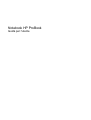 1
1
-
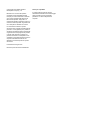 2
2
-
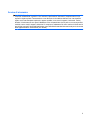 3
3
-
 4
4
-
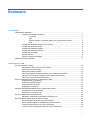 5
5
-
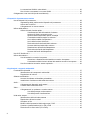 6
6
-
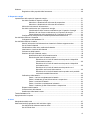 7
7
-
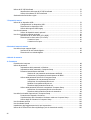 8
8
-
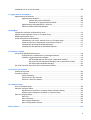 9
9
-
 10
10
-
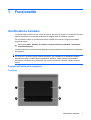 11
11
-
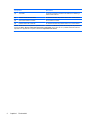 12
12
-
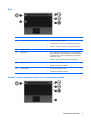 13
13
-
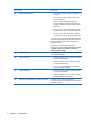 14
14
-
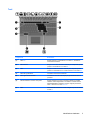 15
15
-
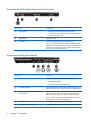 16
16
-
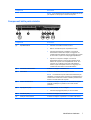 17
17
-
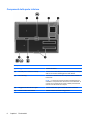 18
18
-
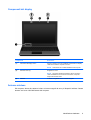 19
19
-
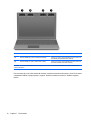 20
20
-
 21
21
-
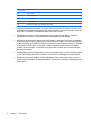 22
22
-
 23
23
-
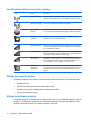 24
24
-
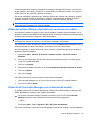 25
25
-
 26
26
-
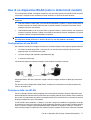 27
27
-
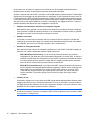 28
28
-
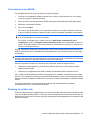 29
29
-
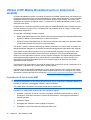 30
30
-
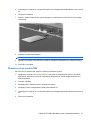 31
31
-
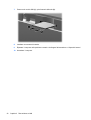 32
32
-
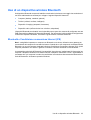 33
33
-
 34
34
-
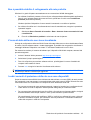 35
35
-
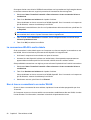 36
36
-
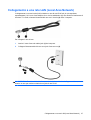 37
37
-
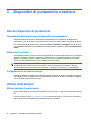 38
38
-
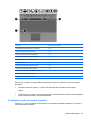 39
39
-
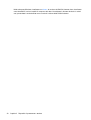 40
40
-
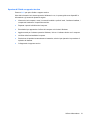 41
41
-
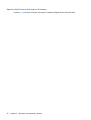 42
42
-
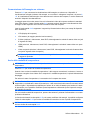 43
43
-
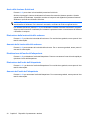 44
44
-
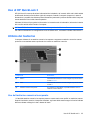 45
45
-
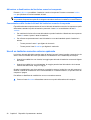 46
46
-
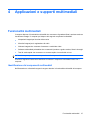 47
47
-
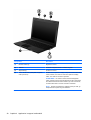 48
48
-
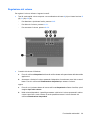 49
49
-
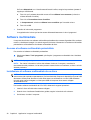 50
50
-
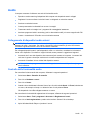 51
51
-
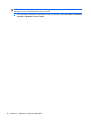 52
52
-
 53
53
-
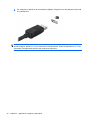 54
54
-
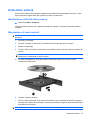 55
55
-
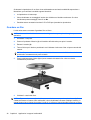 56
56
-
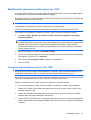 57
57
-
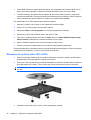 58
58
-
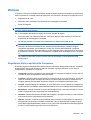 59
59
-
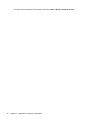 60
60
-
 61
61
-
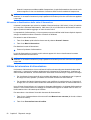 62
62
-
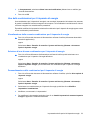 63
63
-
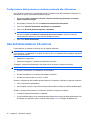 64
64
-
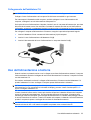 65
65
-
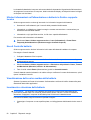 66
66
-
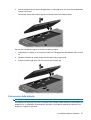 67
67
-
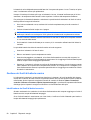 68
68
-
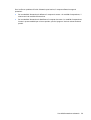 69
69
-
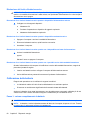 70
70
-
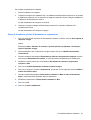 71
71
-
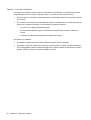 72
72
-
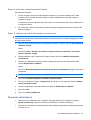 73
73
-
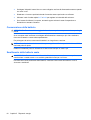 74
74
-
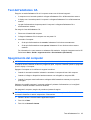 75
75
-
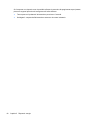 76
76
-
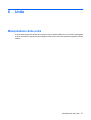 77
77
-
 78
78
-
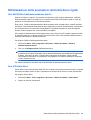 79
79
-
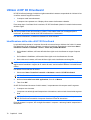 80
80
-
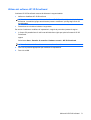 81
81
-
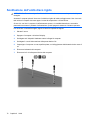 82
82
-
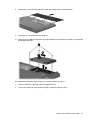 83
83
-
 84
84
-
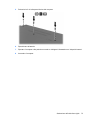 85
85
-
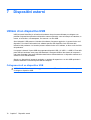 86
86
-
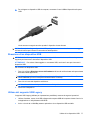 87
87
-
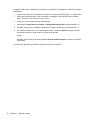 88
88
-
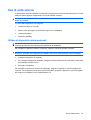 89
89
-
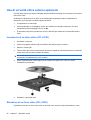 90
90
-
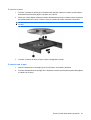 91
91
-
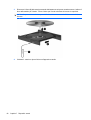 92
92
-
 93
93
-
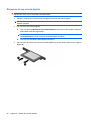 94
94
-
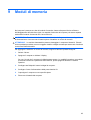 95
95
-
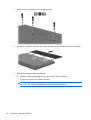 96
96
-
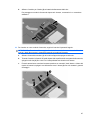 97
97
-
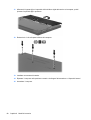 98
98
-
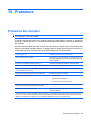 99
99
-
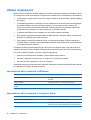 100
100
-
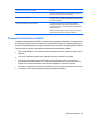 101
101
-
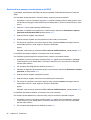 102
102
-
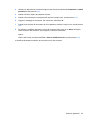 103
103
-
 104
104
-
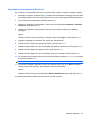 105
105
-
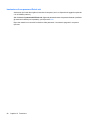 106
106
-
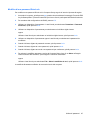 107
107
-
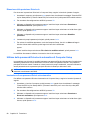 108
108
-
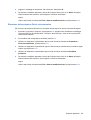 109
109
-
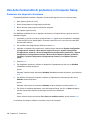 110
110
-
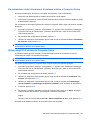 111
111
-
 112
112
-
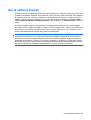 113
113
-
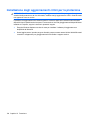 114
114
-
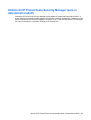 115
115
-
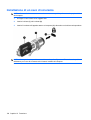 116
116
-
 117
117
-
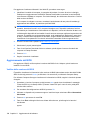 118
118
-
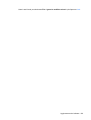 119
119
-
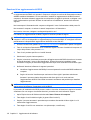 120
120
-
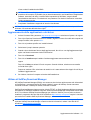 121
121
-
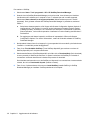 122
122
-
 123
123
-
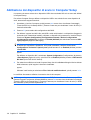 124
124
-
 125
125
-
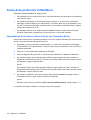 126
126
-
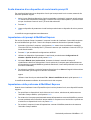 127
127
-
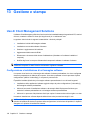 128
128
-
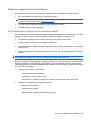 129
129
-
 130
130
-
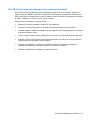 131
131
-
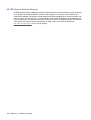 132
132
-
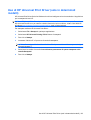 133
133
-
 134
134
-
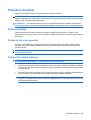 135
135
-
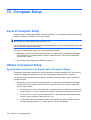 136
136
-
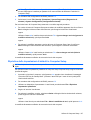 137
137
-
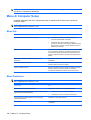 138
138
-
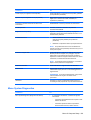 139
139
-
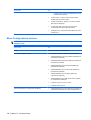 140
140
-
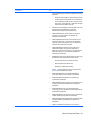 141
141
-
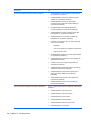 142
142
-
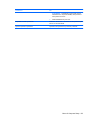 143
143
-
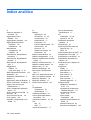 144
144
-
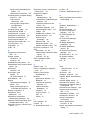 145
145
-
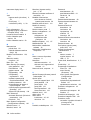 146
146
-
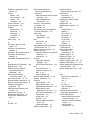 147
147
-
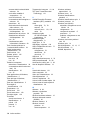 148
148
-
 149
149
HP ProBook 5320m Notebook PC Manuale del proprietario
- Tipo
- Manuale del proprietario
Documenti correlati
-
HP EliteBook 2540p Notebook PC Manuale del proprietario
-
HP ProBook 4720s Notebook PC Manuale del proprietario
-
HP ProBook 6545b Notebook PC Manuale del proprietario
-
HP EliteBook 8440w Base Model Mobile Workstation Manuale del proprietario
-
HP MINI 5103 Manuale del proprietario
-
HP EliteBook 2760p Base Model Tablet PC Guida di riferimento
-
HP Pavilion dm4-3000 Entertainment Notebook PC series Manuale del proprietario